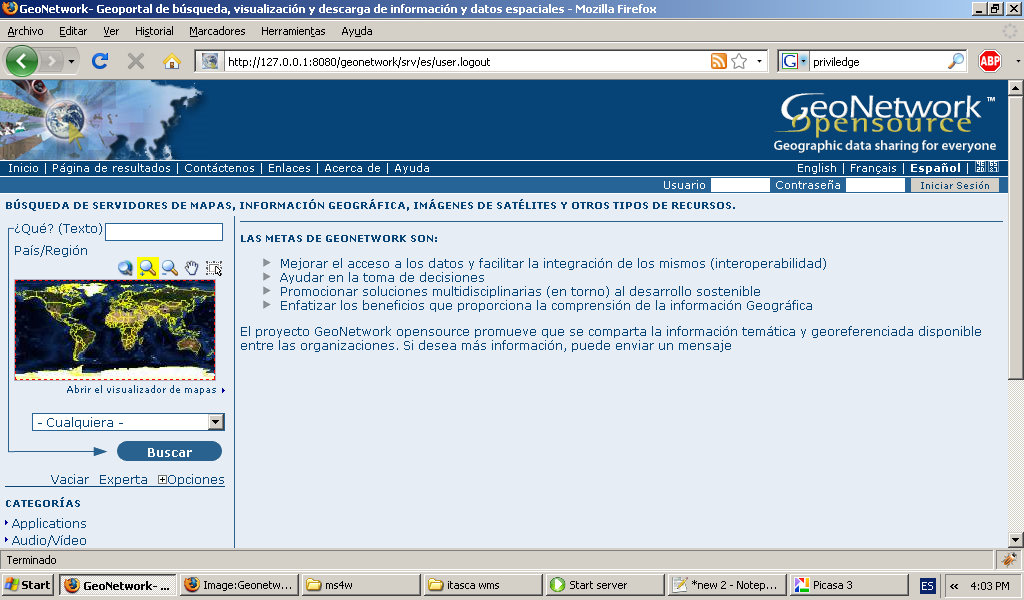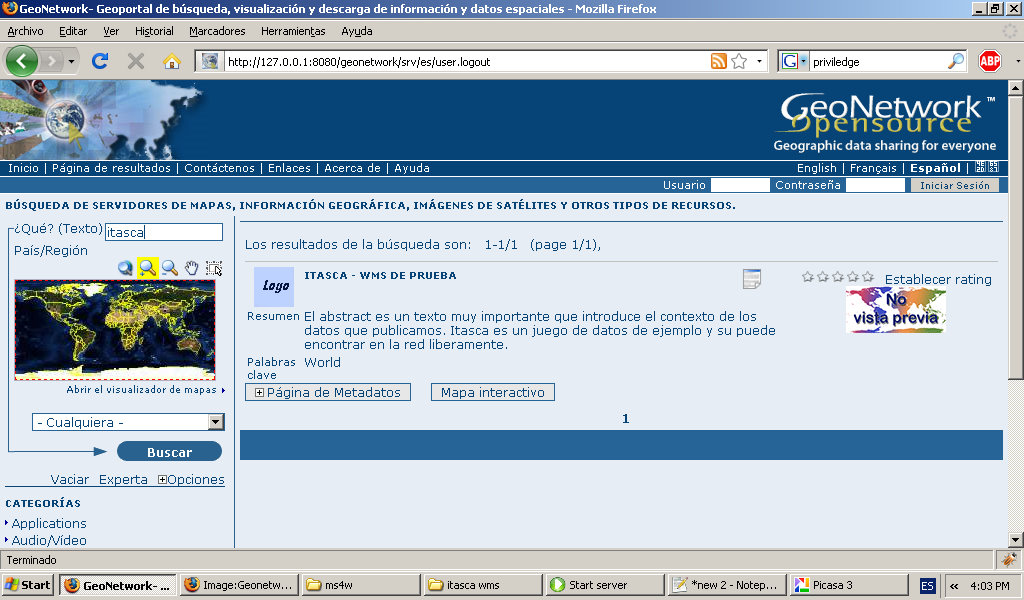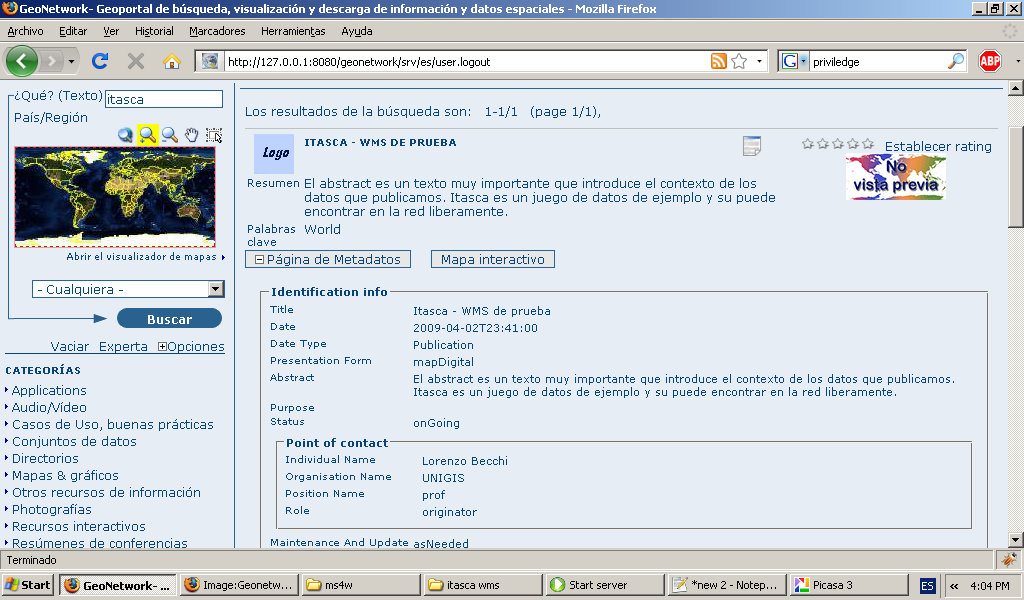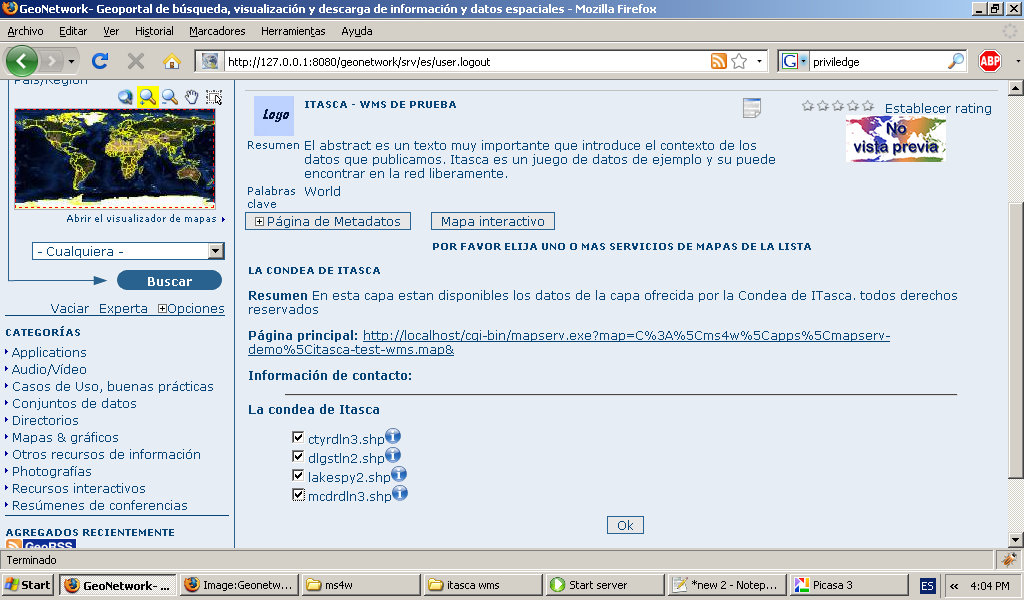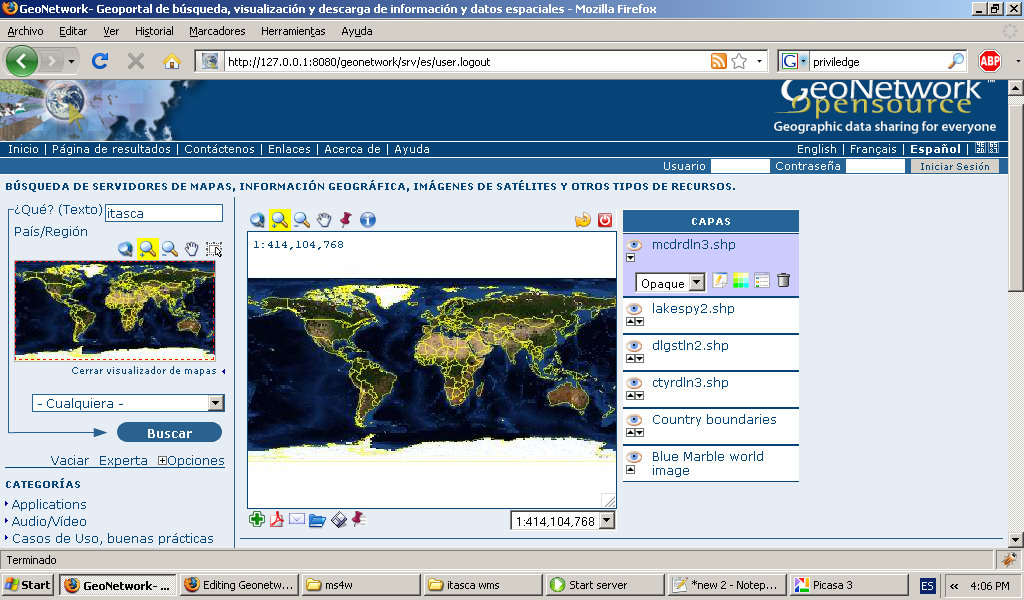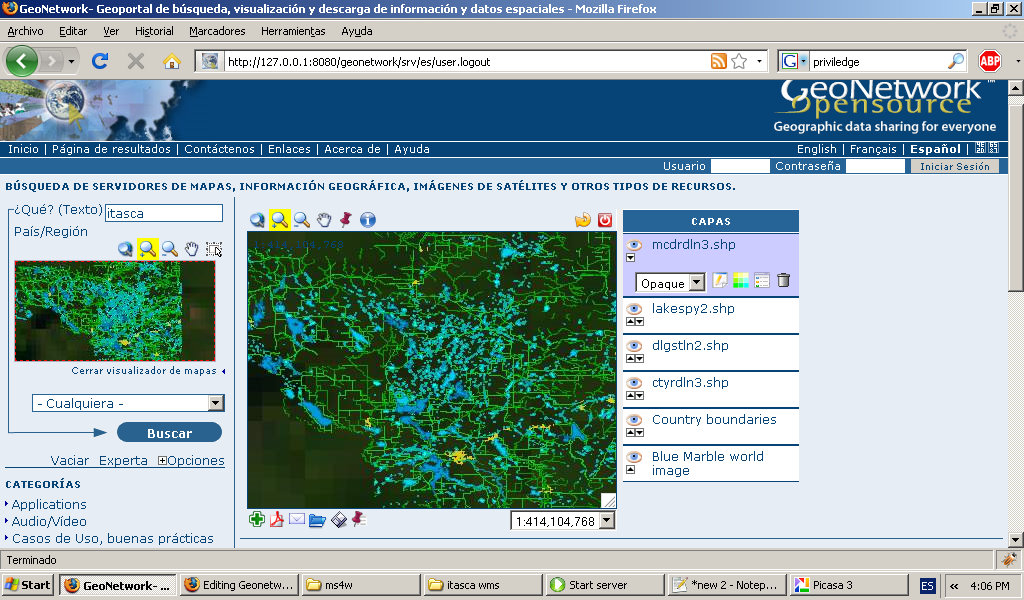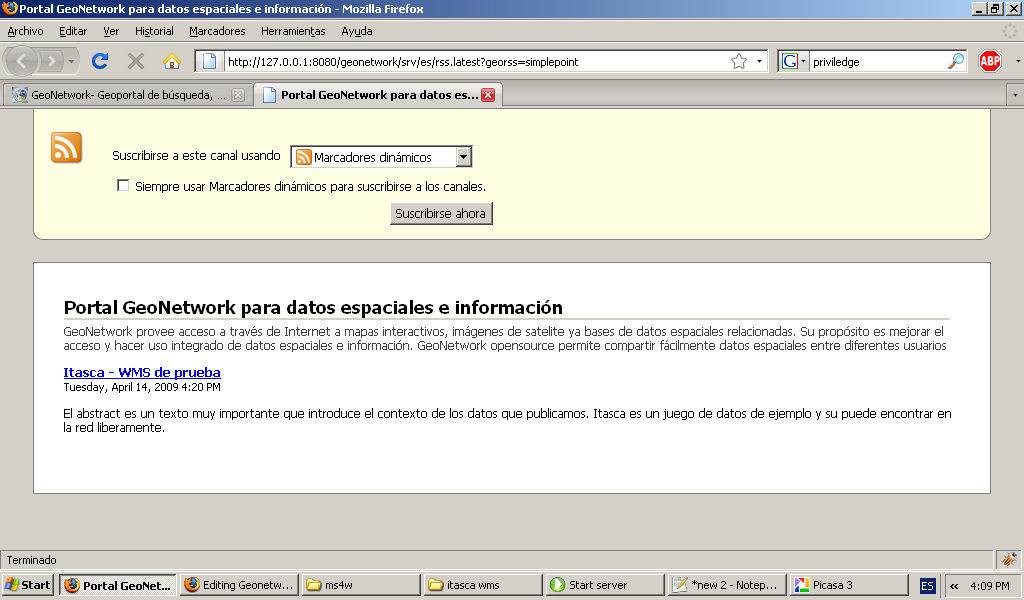Difference between revisions of "Geonetwork: búsqueda de metadatos"
| Line 11: | Line 11: | ||
| − | |||
| + | ==La búsqueda sencilla== | ||
| + | La manera mas sencilla de hacer una búsqueda entre los Metadatos que Geonetwork almacena es con el campo '''Qué?'''. | ||
| + | Provando a insertar el texto ''Itasca'', si hemos seguido el ejemplo en [[Geonetwork: añadir metadatos proprios]], se deberia encontrar el resultado de la figura siguiente. | ||
| + | [[Image:Geonetwork-public-search.jpg|thumb|none|400px|El record del Metadato que hemos buscado]] | ||
| + | La figura enseña las informaciones esenciales mientras que si clicamos sobre '''Pagina de Metadatos''' se abre el texto con los detalles que hemos insertado en el area de Admin. Notar que en esta búsqueda podemos actuar como usuarios anónimos gracias a la configuración de los privilegios. | ||
| − | [[Image:Geonetwork-public- | + | [[Image:Geonetwork-public-metadata-sample.jpg|thumb|none|400px|La pagina de Metadatos publica]] |
| − | [[Image:Geonetwork-public- | + | ==El visualizador de mapas== |
| + | Otro botón muy útil es el Mapa interactivo. Si lo clico con el Metadato de ''Itasca'' el sistema se entera que esta registrado un getCapabilities del servidor WMS y nos ofrece la posibilidad de visualizar una o mas de las capas que este servidor ofrece. Notar como es posible pedir mas informaciones sobre cada capa, por eso es importante preparar bien los Metadatos desde el comienzo del trabajo con WMS. | ||
| + | [[Image:Geonetwork-public-add-to-interactiv-map.jpg|thumb|none|400px|El listado de las capas que puedo visualizar]] | ||
| + | Una vez escogidas las capas y confirmado, Geonetwork pondrá las capas en el mapa pequeño que esta adentro de su interfaz en alto a la izquierda. | ||
| + | Si clicamos sobre ''Abrir visualizador de mapas'' en el centro de la pagina será posible ver el mapa en dimensiones mas útiles y con el listado de las capas visualizadas. | ||
| + | Geonetwork, por defecto, pone el ''Bluemarble'' de la NASA como capa de fondo. Se pueden añadir otras capas que por defecto Geonetwork ofrece seleccionando el tasto '''+'''. En esta manera tenemos nuestras capas adentro de un contesto global y podemos añadir y sovraponer otras capas por las que tenemos derechos de acceso. | ||
| + | [[Image:Geonetwork-interactive-map-sample.jpg|thumb|none|400px|El visualizador de mapas]] | ||
| + | Para visualizar el zoom de la extent de nuestras capas solo hay que hacer un doble clic sobre el nombre de la capa en la leyenda. | ||
| + | [[Image:Geonetwork-interactive-map-sample-detail.jpg|thumb|none|400px|Nuestras capas en el visualizador de capas]] | ||
| − | |||
| − | |||
| − | |||
| − | |||
| − | |||
| − | |||
| − | |||
| − | |||
| − | |||
| − | |||
| − | |||
| − | |||
| − | |||
| − | |||
==geoRSS== | ==geoRSS== | ||
| + | Otra funcion muy util para estar al tanto de los Metadatos que se añaden o se actualizan en nuestro Geonetwork es el GeoRSS. Se trata de un común RSS (Really Simple Syndication<reference>http://en.wikipedia.org/wiki/RSS_(file_format)</reference>) a la que se ha añadido la extension espacial. | ||
| + | El GeoRSS <reference>http://georss.org/</reference> permite localizar una noticia adentro de un contesto espacial y en nuestro caso encima de un mapa. | ||
* http://127.0.0.1:8080/geonetwork/srv/es/rss.latest?georss=simplepoint | * http://127.0.0.1:8080/geonetwork/srv/es/rss.latest?georss=simplepoint | ||
| − | [[Image:Geogeonetwork-public-georss.jpg|thumb|none|400px| | + | [[Image:Geogeonetwork-public-georss.jpg|thumb|none|400px|El output del geoRSS en Firefox]] |
=Autores= | =Autores= | ||
Revision as of 07:12, 15 April 2009
Nota:
EN: THIS IS STILL A DRAFT ES: SIGUE SIENDO UN BORRADOR
Búsqueda de metadatos
La interfaz publica de Geonetwork Opensource ofrece algunas maneras para encontrar los Metadatos que nos interesan.
La búsqueda sencilla
La manera mas sencilla de hacer una búsqueda entre los Metadatos que Geonetwork almacena es con el campo Qué?. Provando a insertar el texto Itasca, si hemos seguido el ejemplo en Geonetwork: añadir metadatos proprios, se deberia encontrar el resultado de la figura siguiente.
La figura enseña las informaciones esenciales mientras que si clicamos sobre Pagina de Metadatos se abre el texto con los detalles que hemos insertado en el area de Admin. Notar que en esta búsqueda podemos actuar como usuarios anónimos gracias a la configuración de los privilegios.
El visualizador de mapas
Otro botón muy útil es el Mapa interactivo. Si lo clico con el Metadato de Itasca el sistema se entera que esta registrado un getCapabilities del servidor WMS y nos ofrece la posibilidad de visualizar una o mas de las capas que este servidor ofrece. Notar como es posible pedir mas informaciones sobre cada capa, por eso es importante preparar bien los Metadatos desde el comienzo del trabajo con WMS.
Una vez escogidas las capas y confirmado, Geonetwork pondrá las capas en el mapa pequeño que esta adentro de su interfaz en alto a la izquierda. Si clicamos sobre Abrir visualizador de mapas en el centro de la pagina será posible ver el mapa en dimensiones mas útiles y con el listado de las capas visualizadas. Geonetwork, por defecto, pone el Bluemarble de la NASA como capa de fondo. Se pueden añadir otras capas que por defecto Geonetwork ofrece seleccionando el tasto +. En esta manera tenemos nuestras capas adentro de un contesto global y podemos añadir y sovraponer otras capas por las que tenemos derechos de acceso.
Para visualizar el zoom de la extent de nuestras capas solo hay que hacer un doble clic sobre el nombre de la capa en la leyenda.
geoRSS
Otra funcion muy util para estar al tanto de los Metadatos que se añaden o se actualizan en nuestro Geonetwork es el GeoRSS. Se trata de un común RSS (Really Simple Syndication<reference>http://en.wikipedia.org/wiki/RSS_(file_format)</reference>) a la que se ha añadido la extension espacial. El GeoRSS <reference>http://georss.org/</reference> permite localizar una noticia adentro de un contesto espacial y en nuestro caso encima de un mapa.
Autores
Licencia
- la licencia por este articulo es: Creative Commons Attribution 3.0 License (http://creativecommons.org/licenses/by/3.0/deed.es).
- esta licencia permite:
- copiar, distribuir y comunicar públicamente la obra
- hacer obras derivadas
- bajo estas condiciones:
- Reconocimiento. Debe reconocer los créditos de la obra de la manera especificada por el autor o el licenciador (pero no de una manera que sugiera que tiene su apoyo o apoyan el uso que hace de su obra).
- Al reutilizar o distribuir la obra, tiene que dejar bien claro los términos de la licencia de esta obra.
- Alguna de estas condiciones puede no aplicarse si se obtiene el permiso del titular de los derechos de autor
- Nada en esta licencia menoscaba o restringe los derechos morales del autor.
Referencias
Duración
Por esta clase se evalúa una duración de X oras